Нормализация
Этот фильтр используется для выравнивания уровня записанного сигнала. В отличии от фильтра «Усиление сигнала» данный фильтр обеспечивает усиление в заданном диапазоне, т.е. максимальная амплитуда — фиксированное число. Этот фильтр обычно применяют после записи с микрофона.
FFT-фильтр
С помощью этого фильтра можно усилить некоторые частоты, а некоторые — ослабить, как на эквалайзере:

Инвертирование
Крайне полезный фильтр, если надо выделить общую для двух дорожек часть. Как правило, при стереозаписи — это вокал. Если инвертировать один из каналов и произвести вычитание, вокал частично удалится из спектра и останется сопровождение.
Плавное нарастание или затухание
Фильтр плавно увеличивает или уменьшает амплитуду выделенной части сигнала.
Повтор
Фильтр обеспечивает повтор выделенной части сигнала несколько раз:

Разворот
Фильтр обеспечивает запись выделенной части сигнала в обратном порядке
Смена темпа
Этот фильтр удобно применять к записи речи. В отличии от «Смены скорости» он не меняет тональность, но меняет темп
Удаление шума
Фильтр эффективно удаляет шум при записи с микрофона, виниловой пластинки
Усиление сигнала
Этот фильтр действует, как ручка громкости.
Фазер
Очень интересный фильтр сопровождает основной сигнал звуком, который получается с помощью фазосдвигателя. Сдвиг по фазе производится низкочастотным модулятором, параметры которого вы можете менять
: 
Эффект Эхо (Echo) - обеспечивает эхо для аудио сигнала
Эффект Плавное нарастание (Fade In) - операция, идентичная поднятию регулятора (фейдера) уровня сигнала, рекомендуется выделять фрагмент в несколько секунд, например, для применения данного эффекта.
Эффект Плавное затухание (Fade Out) - операция, идентичная движению вниз регулятора (фейдера) уровня сигнала
ПОРЯДОК ВЫПОЛНЕНИЯ РАБОТЫ
Задание 1
1. С помощью любого из доступных вам технических средств создайте аудио запись следующего содержания:
- представление (ученик такой-то школы, класса…);
- выступление длительностью 1.5-2 минуты по теме вашего индивидуального проекта по курсу.
Сохраните запись на компьютере в формате mp3 с максимальным доступным качеством (при необходимости выполните конвертацию).
2. Используя аудио-редактор отредактируйте запись:
- вырежьте паузы, кашель и слова-паразиты и прочие посторонние шумы;
- разделите запись на два трека: представление и выступление;
- сохраните полученные треки в формате mp3, 64kbps.
3. Сохраните исходный файл и результат обработки.
Задание 2
1. Запишите стихотворение:
Грустить не нужно, верен будь мечте.
Печаль твоя, как снег весной растает.
Давай поговорим о доброте,
Которой нам так часто не хватает.
Она несет нам радость и тепло,
Она нам дарит свет, приводит к вере,
Она безжалостно уничтожает зло,
Но видно и сама несет потери.
2. Откррйте файл с текстом стихотворения и файл с музыкой Музыка1.mp3 (первый Файл — открыть,второй Файл — Импорт — Аудиоданных )
Нажать кнопку « Воспроизвести », вы услышите оба файла. Можно сохранить новый файл.
3. Сделать так, чтобы музыка была тише тогда, когда звучит текст
· выделить фрагмент с музыкой на ширину фрагмента текста.
· В главном меню Эффекты - Усилениесигнала ... Передвинуть индикатор влево, « Прослушать », подберите громкость « ок »
· В горизонтальном меню « Управление » перейти в начало дорожки
· « Воспроизвести »
2. Сделайте так, чтобы на каком-то интервале мелодия не звучала совсем
· Выделить фрагмент и нажать кнопку «заполнить тишиной»
· В горизонтальном меню « Управление » перейти в начало дорожки
· « Воспроизвести »
3. Сохраните файл.
Задание 3
1. Запишите стихотворение:
Ночной дождь
| То были капли дождевые, Летящие из света в тень. По воле случая впервые Мы встретились в ненастный день. И только радуги в тумане Вокруг неярких фонарей Поведали тебе заране О близости любви моей, О том, что лето миновало, Что жизнь тревожна и светла, И как ты ни жила, но мало, Так мало на земле жила. Как слёзы, капли дождевые Светились на лице твоём, А я ещё не знал, какие Безумства мы переживём. Я голос твой далёкий слышу, Друг другу нам нельзя помочь, И дождь всю ночь стучит о крышу, Как и тогда стучал всю ночь. |
2. Вырежьте четвертое четверостишие:
«Как слёзы, капли дождевые
Светились на лице твоём,
А я ещё не знал, какие
Безумства мы переживём.. » (клавиши: CTRL + X)
3. Вставьте этот фрагмент в начало стихотворения (клавиши: CTRL + V)
(Проверьте: получилось:
Как слёзы, капли дождевые
Светились на лице твоём,
А я ещё не знал, какие
Безумства мы переживём.
То были капли дождевые,
Летящие из света в тень.
По воле случая впервые
Мы встретились в ненастный день.
И только радуги в тумане
Вокруг неярких фонарей
Поведали тебе заране
О близости любви моей,
О том, что лето миновало,
Что жизнь тревожна и светла,
И как ты ни жила, но мало,
Так мало на земле жила.
Я голос твой далёкий слышу,
Друг другу нам нельзя помочь,
И дождь всю ночь стучит о крышу,
Как и тогда стучал всю ночь.
4. Сохраните полученный звуковой файл, в созданной папке «Обработка звука»
Для этого выполните команды:
- Файл \ Сохранить проект как…
- Имя файла – Cтихотворение, расширение. aup будет присвоено автоматически
5. Сохраните этот же звуковой файл в папке «Обработка звука» в формате. mp3, для этого выполните следующие команды:
- Файл \ Экспортировать
- Имя файла Стихотворение2, расширение. mp3 будет присвоено автоматически
6. Удалите шум из записанного файла Cтихотворение. aup, для этого:
а) Сделайте так, чтобы всю дорожку было видно в окне  .
.
б) Насколько возможно, увеличьте громкость звучания. Для этого выделите всю дорожку (Выделить - Все или Ctrl+A). Выберите Эффекты - Усиление.
в) Громкость увеличена. Но вместе с сигналом увеличился и шум.
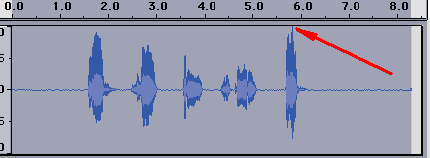
Чтобы его удалить, выделите участок с одним только шумом и прослушайте его. Если слышен полезный сигнал, уменьшите область выделения. 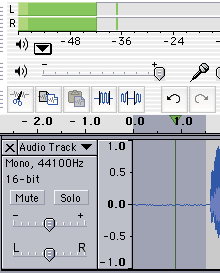
г) Выберите Эффекты - Подавление шума... и в появившемся окне нажмите кнопку Получить профиль шума.
д) Выделите все стихотворение. По краям шум можно оставить, чтобы прослушать результат.
е) Снова нажмите Эффекты - Подавление шума... и в появившемся окне при помощи регулятора и кнопки Прослушать добейтесь приемлемого звучания. После этого нажмите кнопку ОК.

ж) Шум из полезного сигнала удалён. В этом можно убедиться при прослушивании. Также это видно и на осциллограмме. Сохраните полученный файл в папке «Обработка звука» под именем Стихотворение3.aup
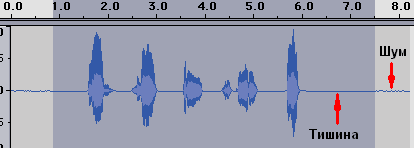
7. Примените к звуковому файлу Cтихотворение3. aup эффект «Плавное затухание», для этого:
- выделите на графике последнюю часть звуковой волны (около 2 секунд)
- выполните команду Эффекты \ Плавное растяжение
- прослушайте полученные изменения
- сохраните полученный файл в папке «Обработка звука» под именем Стихотворение4.aup
8. Примените к звуковому файлу Cтихотворение3. aup эффекты «Изменение скорости» и «Эхо». Сохраните полученный файл в папке «Обработка звука» под именем Стихотворение5.aup
9. Откройте проект Стихотворение3.aup. Командой главного меню Файл > Импортировать > Звуковой файл Музыка2.mp3 импортируйте в проект скачанный вами звуковой файл. После импорта файлы будут размещаться на отдельных дорожках.
Запустить воспроизведение проекта и послушать то, как будут звучать звуковые дорожки одновременно. Регулятором  (Громкость) понизить громкость классической фоновой мелодии,, чтобы она не заглушала стихи. Послушать результат: стихи будут звучать не «в пустоте», а в определенной акустической атмосфере, влияющей на их восприятие. Сохранить проект Стихотворение6.aup
(Громкость) понизить громкость классической фоновой мелодии,, чтобы она не заглушала стихи. Послушать результат: стихи будут звучать не «в пустоте», а в определенной акустической атмосфере, влияющей на их восприятие. Сохранить проект Стихотворение6.aup
Задание 4.
1. Запустить программу Audacity.
2. Открыть файл 01_pazzle.wav
3. Поменять кусочки звуковой дорожки таким образом, чтобы получилось стихотворение А.Барто:
Зайку бросила хозяйка –
Под дождем остался зайка.
Со скамейки слезть не мог,
Весь до ниточки промок.
4. Для этого:
Выделить нужный кусочек с помощью инструмента  (Выделение). Вырезать
(Выделение). Вырезать  .
.
Поставить курсор  в нужное место. Вставить
в нужное место. Вставить  .
.
5. Сохранить проект Фамилия1.aup
6. Для работы с эффектами открыть любой из файлов Storm.mp3 или Thunder.mp3.
7. Выделить кусочек или всю дорожку. В главном меню выбрать пункт Эффекты и применить нужный звуковой эффект. Самые выразительные эффекты:
WahWah – гитарный эффект «вау-вау» или «квакушка».
Смена скорости – изменение скорости воспроизведения, и соответственно, высоты тона.
Эхо – отражение звука от преграды.
8. Можно попробовать применить и другие эффекты. Сохранить проект Фамилия2.aup
Задание 5.
Микширование
1. Запустить программу Audacity (Пуск-Все программы).
2. Открыть файл проекта, подготовленный в ходе практического задания № 4 с записью стихотворения А.Барто.
3. Командой главного меню Файл > Импортировать > Звуковой файл последовательно импортировать в проект звуковые файлы Storm.mp3 (звук бури) и Thunder.mp3 (звук грозы), которые после импорта будут размещаться на отдельных дорожках.
4. Запустить воспроизведение проекта и послушать то, как будут звучать все три звуковые дорожки одновременно.
5. С помощью инструмента  (Перемещение) передвинуть звук грозы вдоль оси времени так, чтобы гроза звучала после слов «Под дождем остался зайка».
(Перемещение) передвинуть звук грозы вдоль оси времени так, чтобы гроза звучала после слов «Под дождем остался зайка».
6. Регулятором  (Громкость) понизить громкость бури до -14 дБ, громкость грома до -6 дБ, чтобы они не заглушали стихи.
(Громкость) понизить громкость бури до -14 дБ, громкость грома до -6 дБ, чтобы они не заглушали стихи.
7. Регулятором  (Панорама) сместить звук грозы вправо или влево.
(Панорама) сместить звук грозы вправо или влево.
8. Послушать результат: стихи будут звучать не «в пустоте», а в определенной акустической атмосфере, влияющей на их восприятие.
9. Сохранить проект Фамилия3.aup